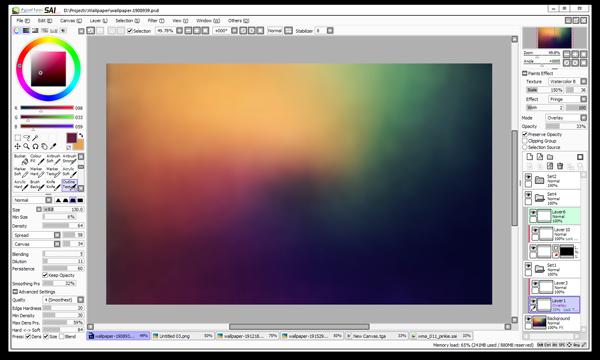Sådan bruger du den grafiske tablet: instruktioner og specifikationer
Hvem har aldrig prøvet at tegne? Sandsynligvis eksisterer sådanne mennesker slet ikke. Tegning begynder normalt i tidlig barndom, fordi det er sådan en sjov aktivitet. Du skal bare tage noget, der har en farve, og begynder at male alt omkring. Moderne teknologi, på trods af dens kompleksitet, forenklede denne proces kraftigt ved at forbinde kunstnere til computeren med en grafisk tablet. Til dato præsenterer markedet en række forskellige modeller af denne type apparater fra helt forskellige virksomheder, så der beskrives hver for sig næsten næsten uden mening.
Hvordan bruger du den grafiske tablet? Vi vil forsøge at fange de grundlæggende principper for at arbejde med ham, og som et eksempel, lad os tage de mest almindelige modeller til dato.
Grundlæggende principper
Enhver grafikkort består af begge delekaldte en pen, som er en slags blyant eller pen, og en arbejdsflade, som som det er let at gætte, bliver kunstnerens lærred. Fjær selv efter vægt er de mest ens, hvilket er gjort selvfølgelig for nem brug, og lærred varierer i størrelse og form. Alligevel påvirker alle ændringerne kun nemhedsgraden af tegning, og ikke hvordan man bruger grafikkortet. Enhver tablet vil få fat i din skærm helt, så du med en pen kan nå overalt i tegningsprogrammets grænseflade. Pennen fungerer som en almindelig computermus, men med mere præcision, da det er meget lettere for en person at tegne et format, som tabletten tilbyder.

Wacom Tablet
Hvordan bruger du Wacoms grafikkort? Det er meget enkelt. Først skal du slutte tavlen til din computer, så den første skal installere alt, hvad du har brug for til at arbejde. Dernæst skal du beslutte dig for det program, hvor du vil arbejde. Når programmet arbejder, og tabletten bliver tilsluttet, skal du kun finde ud af funktionerne og lade din indre Picasso vise sig!
Det skal bemærkes, at i alle modeller af wacom er der sådanne funktioner som:
- viskelæder - giver dig mulighed for straks at foretage ændringer uden at søge programmet for den nødvendige funktion
- multi-touch - giver tabletten mulighed for at bestemme koordinaterne for mere end et kontaktpunkt, som giver dig mulighed for at arbejde med tabletten ved at flytte fingrene
- arbejde gennem papir - En meget bekvem funktion, der giver dig mulighed for at tegne, som gennem sporingspapir, som afslører et stort antal kreative muligheder.

Wacom Intuos tablet
Lad os nu tale om, hvordan man brugergrafisk tablet Wacom Intuos. Lad os gå lidt dybere ind i detaljerne, for i bred forstand har vi allerede diskuteret, hvordan du bruger grafikkortet. Intuos sortimentet fra Wacom er opdelt i to typer: Intuos og Intuos Pro. Hver er brudt op i fire flere modeller, der afviger i størrelse for det meste. I den første er der så bekvemme funktioner som:
- følsomhed over for viskelæderets tryk - en nyttig ting, der åbner mulighed for at bruge specielle teknikker til tegning på farten
- holder til pen
- programmerbare genvejstaster;
- multi-touch;
- programmerbare nøgler til re;
- stik til trådløs modtager.
I den anden finder du stort set det samme, kun til alt andet:
- Tilføj følsomheden af pennen til en hældning på 60 grader;
- Der er en programmerbar touch ring til fire tilstande;
- programmerbare nøgler mere;
- følsomhed og nøjagtighed er højere.
Wacom Intuos er perfekt til dem, der ønsker at lave tegning, illustration, skitse design, billedredigering, animation, storyboard, 2d-, 3d-sculpting osv.

Bambus Tablet
Lad os diskutere, hvordan du bruger grafikkenen bambus tablet fra wacom. Denne enhed har en meget praktisk funktion, som du kan styre med fingrene: Tryk på en - det er at trykke på venstre museknap, skal du trykke på to - både på højre, skub tommel- og pegefinger - zoom i billedet, rotere finger - billedet, og drej så , som du vil.
Det vigtigste, hvad Bamboo tabletter er forskellige, er det muligt at spore ved navn. Tag for eksempel modeller som Bamboo Touch, Bamboo Pen, Bamboo Pen & Touch, Bamboo Fun Pen & Touch.
- Bambus Touch - En sort tablet, en arbejdsfladesom er 10x15. I denne enhed er der kun en multi-touch, så penen kan ikke findes i pakken. Til billedbehandling passer det selvfølgelig ikke, men for at se billedet er det helt passende.
- Bambuspen - alt det samme plus penindgang. Det er allerede muligt at producere simpel fotografisk behandling.
- Bamboo Pen & Touch - Vi fortsætter med at øge, fordi alle de funktioner, der var i de tidligere modeller, tilføjes programmerbare nøgler.
- Bambus Sjov Pen & Touch - Sølv enhed, fås i to versioner: 10x15 og 21.6x13.7. Her til alt andet er viskelæderet tilføjet.

Genius Tablet
Ikke alene køber fagfolk grafiktabletter. Måske vil du bare prøve det, det er det hele handler om, så vi vil ændre favorit lidt og tale om, hvordan du bruger Genius-grafikkortet. Faktum er, at Wacom er den ubestridte leder, der efterlader sit præg på prisen for de varer, der produceres af den. Hvis du vil spare penge, kan du f.eks. Være opmærksom på Genius-produkter. Det anbefales normalt som en introduktion til den yngre generation, da prisen er lav, og det grundlæggende er det samme som konkurrenterne. Hvis modellerne ligner hinanden, konkluderer konklusionen om, at praktisk talt alt hvad der er beskrevet ovenfor om at arbejde med andre tabletter, naturligvis virker her. Forskellen er kun i de ekstra funktioner. Alt det samme: Opret forbindelse til computeren, vælg programmer til billedbehandling ("risalkalki"), installer driveren - og videresend.
Nu ved du præcis, hvordan du bruger en grafisk tablet, uanset hvad den er.

interessant
Wacom fjer kræver ikke opladning, fordi de modtager en afgift fra den elektromagnetiske resonans fra tabletten.
Hvis ledningerne keder sig, tilbyder Wacom-tabletterne trådløse muligheder. For at gøre dette skal du købe et trådløst modul.
Wacom tilbyder en bred vifte af enheder til enhver smag, og Genius giver mulighed for at blive bekendt med grafiske tabletter uden ekstra omkostninger. Når du vælger en enhed, er det nyttigt at overveje.
</ p>>